我们可以在win10电脑中查看电脑的系统版本号来方便修复电脑的问题,以及查看电脑新增的功能,有些用户就想要在win10电脑中查看电脑的系统版本号,但是却不知道win10查看系统版本号
我们可以在win10电脑中查看电脑的系统版本号来方便修复电脑的问题,以及查看电脑新增的功能,有些用户就想要在win10电脑中查看电脑的系统版本号,但是却不知道win10查看系统版本号的方法,今天小编就给大家带来win10操作系统版本号怎么看,操作很简单,大家跟着我的方法来操作吧。
推荐下载:win10纯净版64位
方法如下:
1、在win10系统的桌面上,右键点击此电脑图标。

2、在弹出右键菜单中,点击属性选项。
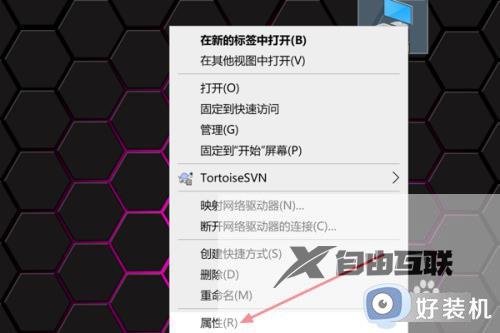
3、在弹出设置窗口右侧Windows规格栏中,即可成功地查看系统版本号。
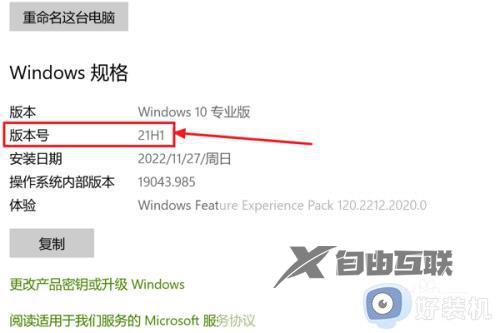
以上就是win10操作系统版本号怎么看的全部内容,如果有遇到这种情况,那么你就可以根据小编的操作来进行解决,非常的简单快速,一步到位。
